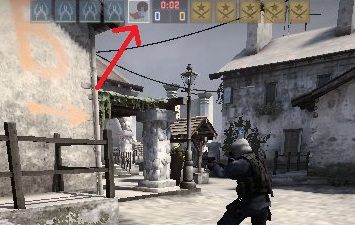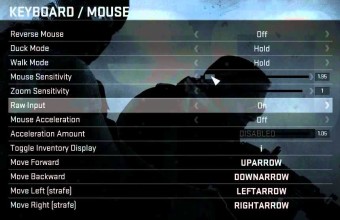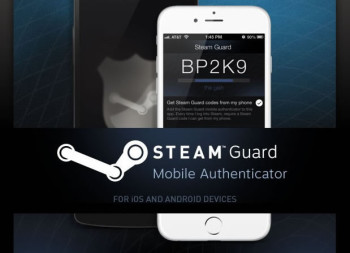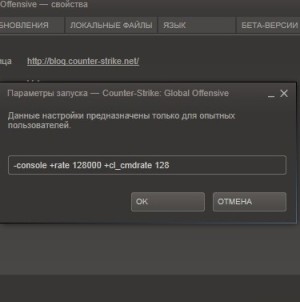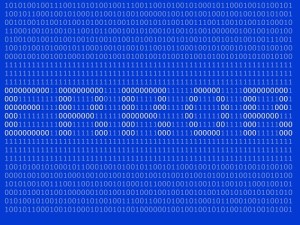Мышь и наушники — основные девайсы киберспорстмена. Про настройку звука в КС ГО мы уже писали в предыдущих статьях. Настало время поговорить про настройки мыши.
Мышь и наушники — основные девайсы киберспорстмена. Про настройку звука в КС ГО мы уже писали в предыдущих статьях. Настало время поговорить про настройки мыши.
Да, такой показатель как сенса в CS:GO (sensitivity или чувствительность мыши) это важно, но это опция сугубо индивидуальна и зависит лишь от вашего удобства.
Помимо чувствительности существует ряд других must have настроек мыши, которые очень сильно влияют на качество игры и точность стрельбы. В этой статье речь пойдет как раз о них.
С чего начать настройку мыши для CS:GO?
Начинать настраивать мышь нужно не с CS:GO. а с настроек Windows. Заходим в панель инструментов Windows, далее переходим в настройки скорости перемещения указателя и значка мыши. У вас должна открыться такая вот панель настроек:

Отключаем в Windows акселерацию мыши
Что мы здесь меняем:
- Ставим дефолтное значение скорости указателя 6 из 11 делений.
- Убираем галочку с повышенной точности установки указателя (выделено на скриншоте вверху). Название опции обманчиво: при включенном режиме повышенной точности мыши будет включена акселерация: будет учитываться с какой скоростью вы вели мышь. По факту так ещё сложнее рассчитать итоговое положение курсора в конце движения мышки. Чем резче ваше движение мышкой, тем менее точной и предсказуемой будет наводка.
Если у вас мышь с драйвером, то стоит проверить её настройки там. Потому что те же мышки Razer ориентируются на настройки своего драйвера, а не Windows.
Настройка чувствительности мыши в КС ГО
В самой CS:GO идем в раздел настроек “Клавиатура/Мышь” и убираем “Ускорение мыши”, ставя состояние “Выкл”. Кто не понял “Ускорение” и есть та пресловутая акселерация мыши.
Если вы не хотите по какой-то причине менять настройки мыши в Windows или, допустим, играете не со своего компьютера, то можно прописать консольную команду для мыши, которая будет игнорировать настройки мыши в системе (акселерацию, скорость и т.д.), а брать их только с CS:GO.
Также её можно поменять в разделе “Клавиатура/Мышь”.
Консольные команды для мыши в CS:GO
Также закрепить вышеперечисленные опции настройки мыши стоит в консоли, поставив следующим опциям значение 0.
Убираем другие виды ускорения.
m_mouseaccel1 0
m_mouseaccel2 0
m_customaccel_exponent 0
Что же касается команды sensetivity, которая отвечает за чувствительности мыши, то её значение остается на ваше усмотрение. Ставьте такое значение, с которым вам одинаково удобно как на микроконтроле дальних дистанций, так и в ближнем бою с резкими разворотами. Рекомендуемая скорость от 1,5 до 3.
похожие статьи: